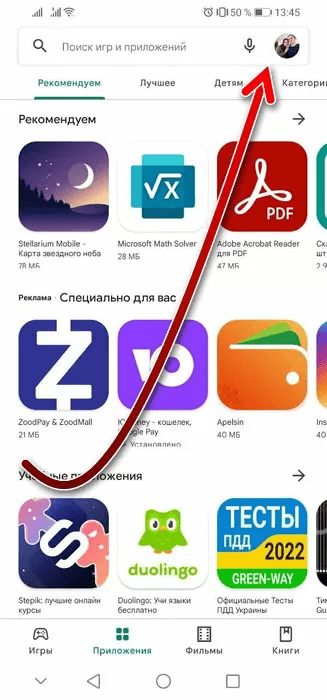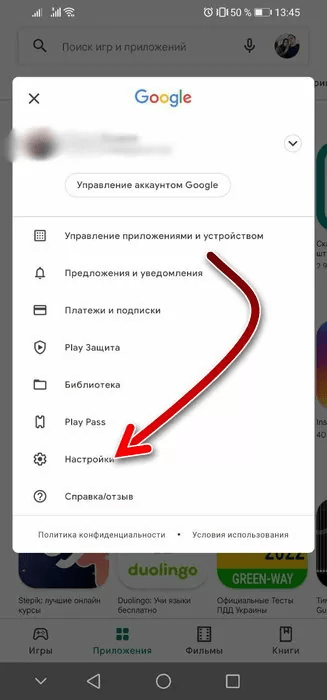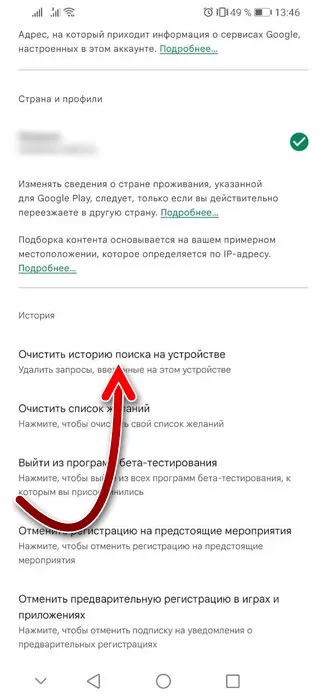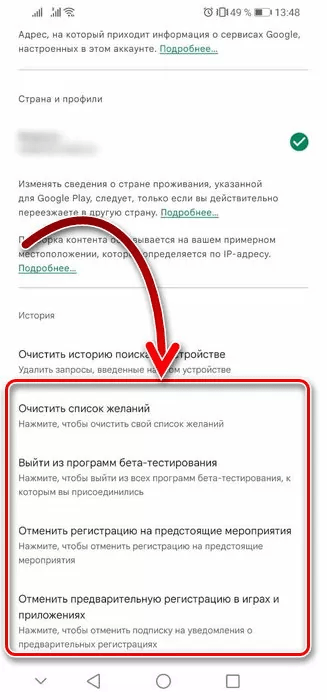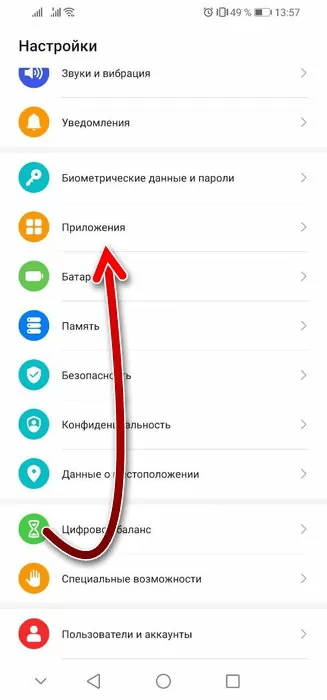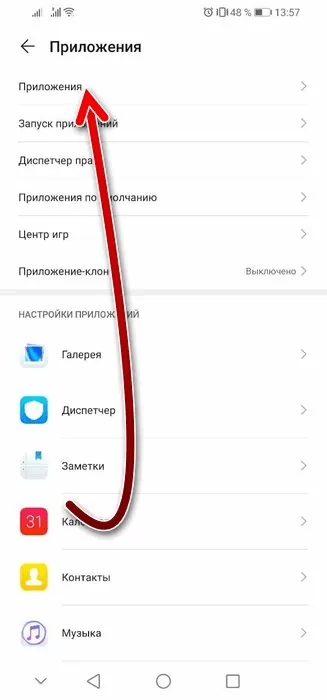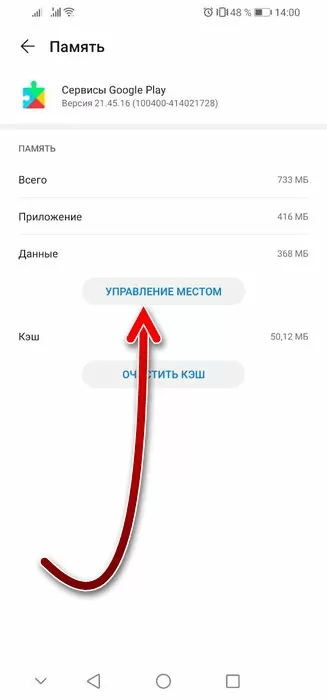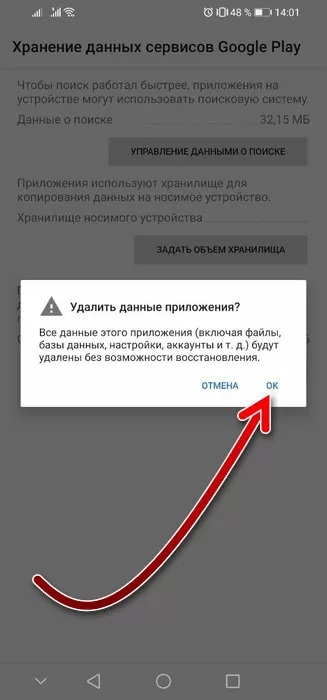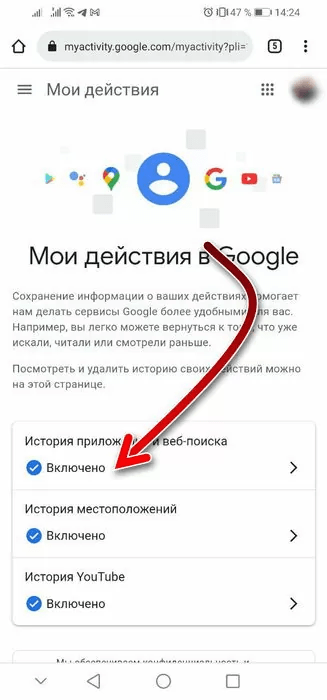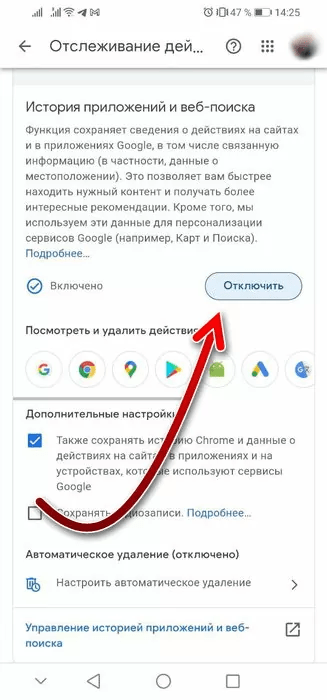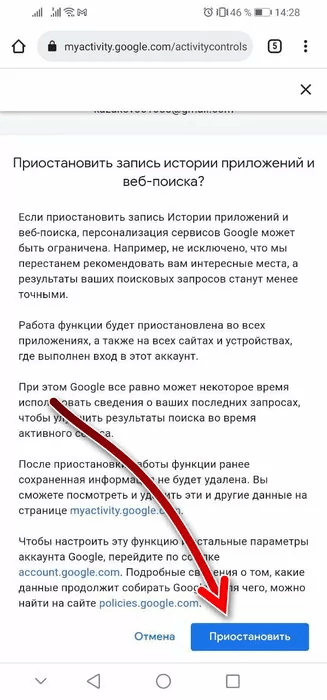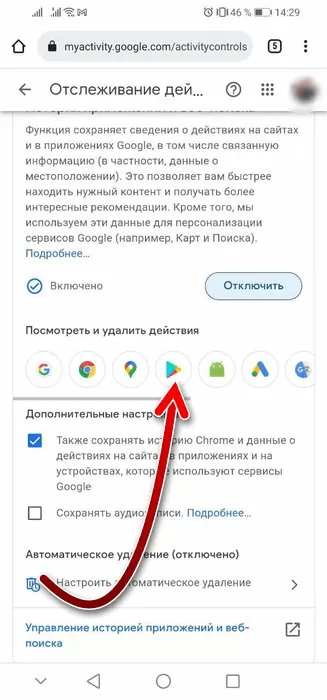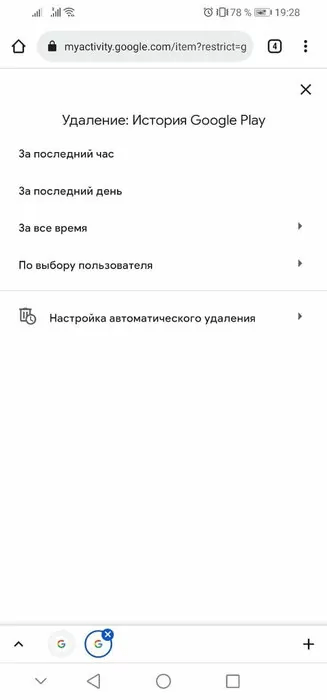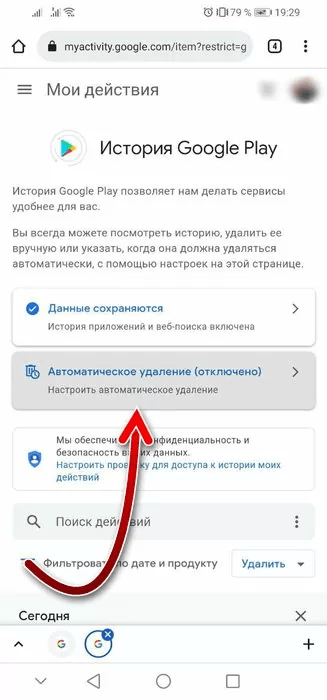Как очистить историю в Плей Маркете: основные методы, описание и пошаговая инструкция, преимущества и недостатки, возможное трудности и способы их решения.
Что хранится в истории Плей Маркет
Скорей всего, большинство из пользователей и не предавали этому значение, торопясь загрузить и попробовать новую игрушку. Но Плей Маркет хранит все запросы в памяти на мобильном устройстве и предлагает указать их во время очередного нажатия на поисковое поле в приложении. Здесь не сохраняется то, какие игры были открыты (не загружали, просто просматривали), как, к примеру, в истории браузера. Лишь запросы, и все.
Но кроме этого раздела находится и еще один – «Мои приложения и игры». Здесь показываются данные обо всех загруженных приложениях: их обновлениях, про все программы, которые пользователь скачал и удалил.
В отличие от истории поиска, эта часть памяти связана не только со смартфоном, а соединяется с облачным хранилищем. Так, если пользователь загрузил программу на одном телефоне, то она тут же будет видна в библиотеке на ином оборудовании, если на нем указана такая же учетная запись Гугл. Это удобно, когда требуется восстановить перечень приложений после приобретения нового телефона или сброса до заводских настроек.
Как почистить историю в Play Market
Для конфиденциальности либо же просто из-за того, что подсказки раздражают, скорей всего, большинство пользователей хотя бы раз задумывались: Как это можно удалить? Какие-либо крестики отсутствуют, и простым смахиванием также не убираются.
Это объясняется тем, что Плей Маркет чуть нестандартно сделал свой магазин. Почистить историю поиска различного контента здесь можно лишь с помощью установленных настоек.
Очищаем историю поиска при помощи настроек приложения
Наиболее простейший и доступный вариант очистки поиска в Google Play Market — использовать установленные в этот магазин возможности. При использовании этого способа он гарантированно даст возможность очистить историю, и при этом рекомендован непосредственно создателями.
Для очистки запросов на Android нужно соблюдать следующие действия:
- зайдите на телефоне в Плей Маркет;
- кликлите на фотографию аватарки профиля сверху с правой стороны;
- далее нажмите на меню «Настройки»;
- после выберите графу «Общие»;
- теперь зайдите в «Настройки учетной записи и телефона»;
- пролистайте чуть к низу это поле и укажите «Почистить поисковую историю на телефоне»;
- всплывет уведомление, где необходимо подтвердить свое решение, тапнув «Почистить историю».
Между прочим, в этом разделе так же можно выйти из приложений тестирования, почистить перечень желаний, удалить предварительную регистрацию в программах и на будущее мероприятия.
Как очистить историю в настройках системы
Обычно для удаления данных в Маркете вышеописанный способ помогает каждому пользователю. Но если он по определенным обстоятельствам не работает, существует другой метод. С учетом варианта Андроид и прошивки оборудования определенные шаги могут различаться, но смысл одинаковый:
- Войдите в меню телефона.
- После необходимо зайти в перечень загруженных программ. На каждом оборудовании это выполняется по-разному. К примеру, нажмите «Приложения».
- Далее заново на «Приложения», так можно зайти в список.
- Здесь отыщите приложение Маркета. Программы в разделе сортируются по алфавиту. При этом можно использовать поисковую строку.
- Дальше зайдите в меню «Память».
- После кликните на клавишу «Управлять местом».
- Затем выберите «Удалить всю информацию».
- Всплывет сообщение, где необходимо подтвердить свои действия по удалению информации. Кликаем «Ок».
Сведения очистятся, и поисковая история будет пустая. Помимо истории очистится и определенная иная информация магазина. Потому если необходимо почистить только поисковую историю, то данный метод не подходит, рекомендуется использовать первый. А если требуется убрать максимально личной информации, такой подход будет лучше. Однако, невзирая на это, учетная запись в профиле Гугл в магазине никуда не денется.
Как почистить историю в Плей Маркет, смотрите на видео:
Как сделать, чтобы не сохранялась история
Если пользователь не хочет, чтобы информация о его действиях сохранялись в разделе «Мои действия», соблюдайте следующую инструкцию:
- перейдите в раздел «Отслеживание действий», если нужно, зайдите в учетную запись;
- поставьте переключатель в режим «Откл» рядом со всеми данными, которые не требуется хранить;
- выберите «Отключить».




• кликните на иконку профиля;
• зайдите в меню «Мой аккаунт»;
• выберите «Удалить профиль»;
• укажите почтовый адрес, который связан с аккаунтом и пароль, после подтвердите действие на дальнейшем этапе.
Как восстановить удаленную историю
Невзирая на то, что сделать очищение истории «случайно» очень сложно по причине большого количества манипуляций, в некоторых случаях пользователи выполняют это неосознанно. Затем, естественно, пробуют восстановить информацию о поисковых запросах для удобства.
Но, если это все же произошло, то новости неутешительные – после очистки локальной поисковой истории, восстановить данные уже не получится. Никакого соединения с облачным хранилищем нет, а поэтому нужно будет принять эту потерю.
Но это правило не относится к библиотеке загруженных и удаленных приложений. Ее удалить всю сразу не получится, а доступ к ней открывается с любого оборудования с учетной записью Гугл.
Как просмотреть историю платежей в Play Market на телефоне
Для владельцев мобильных телефонов Android перечень покупок и платежей, которые были совершены в рамках магазина Play Market, может быть доступен в меню «История заказов». Чтобы зайти в этот раздел, требуется:
- Зайти в Плей Маркет на мобильном телефоне.
- Кликнуть на иконку «Меню» (троеточие) и нажать «Аккаунт».
- Выбрать раздел «История заказов». Не забывайте, что номера заказов будут доступные лишь во время оформления возврата денег.
- После оформления заказа пользователю отправляется уведомление от продавца на электронку с просьбой подтвердить совершенную покупку.
- Сообщение адресуется хозяину той учетной записи, через которую производилось приобретение.
Чтобы посмотреть истории покупок и платежей, нужно:
- зайти в магазин Play Market на телефоне либо ином оборудовании;
- найти в «Меню» раздел «Мой аккаунт»;
- все данные о возможных вариантах оплаты и история платежей находится в появившемся новом окне.
Как посмотреть историю платежей в Плей Маркет, смотрите на видео:
Как очистить историю платежей
Для удаления истории платежей в магазине можно воспользоваться функцией «Мои действия» в учетной записи Гугл. Помимо очистки истории в этом разделе существуют также и иные дополнительные варианты действий:
- Зайдите в меню «Мои действия». Есть возможность это выполнить как на смартфоне в браузере, так и с помощью ПК. Самое важное, войти в ту учетную запись в Гугл, в которой будет необходимо почистить историю.
- Нажмите на функцию «История приложений и вэб-поиска».
- Тут есть возможность полностью выключить запись истории. Однако это коснется как Гугл Плей, так и иных приложений Гугл, в частности браузера Гугл Хром. Для чего необходимо выбрать «Выключить».
- А после пролистайте страничку вниз и кликните «Приостановить».
- Если этот метод не подошел, можно воспользоваться самим Гугл Плей. Для чего нажмите на иконку этого приложения в перечне.
- Выберите графу «Удалить» для очищения истории платежей.
- И укажите необходимый период, а после очистите.
- При этом можно установить автоматическую очистку платежной истории в Гугл Плей. Для чего просто выберите кнопку «Автоматическое удаление».
- Укажите действие «Автоматически удалять данные», а затем выберите период очистки от 3 месяцев до 3 лет и кликните на клавишу «Далее».
Как ясно, такой вариант является функциональным, поскольку дает возможность работать как с историей поиска и платежей Гугл Плей, так и с иными приложениями, при этом существует возможность настройки автоматического удаления.